반응형
- 확장 입력기
윈도우10에서 한국어를 설치하면 제공하는 기본 입력기인 microsoft 입력기의 경우 ctrl + alt+ f11을 누르면 확장 입력기가 떠서 언리얼 엔진의 Live Coding 단축키인 ctrl + alt + f11과 충돌이 일어나는 경우가 있다. 이때 다른 한글 입력기를 설치하고 microsoft 입력기를 삭제하여 해결할 수 있다.
1. 날개셋 한글 입력기 설치

위의 날개셋 한글 입력기 다운로드 사이트에서 자신이 사용하는 윈도우 버전에 맞게 다운로드하면 된다.
2. 날개셋 한글 입력기 선택하기
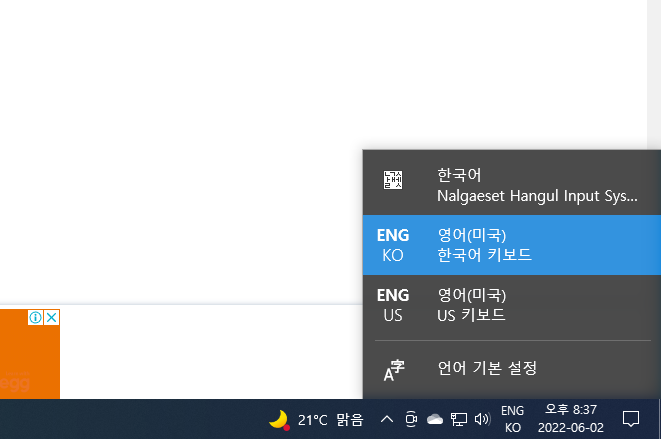
우측 하단에 언어를 설정하는 부분을 눌러서 날개셋 한글 입력기를 선택하면 된다.
단축키로는 : 윈도우키 + 스페이스바
를 누르면 된다.
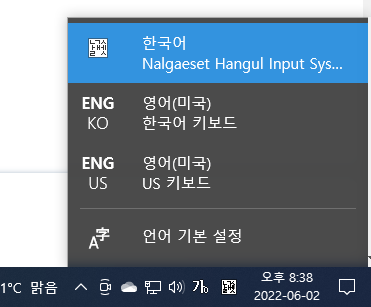
3. 윈도우10 microsoft 입력기 삭제
이후에
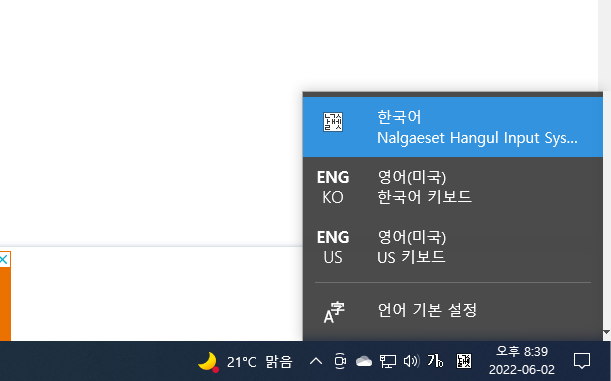
위 사진의 언어 기본 설정을 클릭하고

한국어에서 옵션을 누르면

좌측 하단 키보드 부분에 키보드 추가를 눌러서 날개셋 한글 입력기를 추가한다.
이후에 다른 한글 입력기들을 누르면 제거 버튼이 떠서 제거할 수 있다.
끝
반응형
'Unreal Engine 5 > 초심자' 카테고리의 다른 글
| 언리얼 엔진5 시작하기 #1 (0) | 2022.05.12 |
|---|
